Не можете открыть AirDroid на Mac? Вот как разблокировать AirDroid для работы на macOS
Гайд в разделе MAC советы "Не можете открыть AirDroid на Mac? Вот как разблокировать AirDroid для работы на macOS" содержит информацию, советы и подсказки, которые помогут изучить самые важные моменты и тонкости вопроса….
Вы не можете открыть AirDroid на своем Mac? Что ж, несколько пользователей сообщили, что они столкнулись с ошибкой «AirDroid невозможно открыть, поскольку Apple не может проверить наличие вредоносного программного обеспечения» при попытке открыть клиент AirDroid Personal Desktop на своем Mac. Если вы тоже столкнулись с такими проблемами, не волнуйтесь. Вот как можно быстро разблокировать AirDroid и запустить его на последней версии macOS.
Связанное |Как использовать телефон Android в качестве беспроводной мыши на Mac
Невозможно открыть AirDroid на Mac? Разблокировать AirDroid на macOS
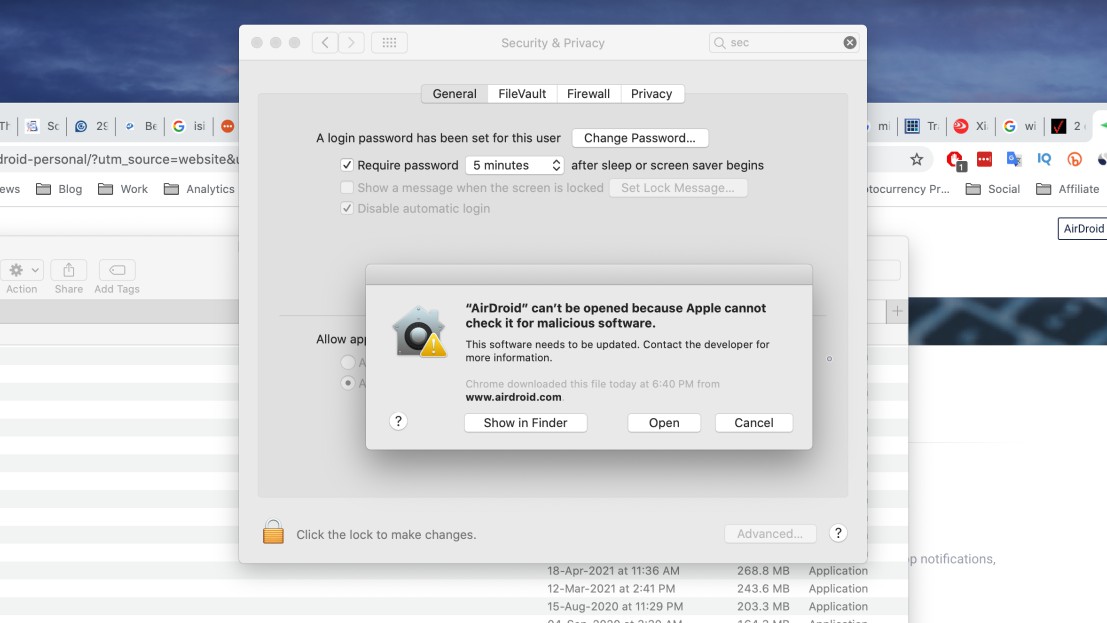 AirDroid – это удобный инструмент, который позволяет вам получать доступ к телефону и управлять им по беспроводной сети с компьютера. Однако при попытке использовать настольный клиент AirDroid в macOS может появиться диалоговое окно с сообщением: «AirDroid невозможно открыть, поскольку Apple не может проверить его на наличие вредоносного программного обеспечения.”
AirDroid – это удобный инструмент, который позволяет вам получать доступ к телефону и управлять им по беспроводной сети с компьютера. Однако при попытке использовать настольный клиент AirDroid в macOS может появиться диалоговое окно с сообщением: «AirDroid невозможно открыть, поскольку Apple не может проверить его на наличие вредоносного программного обеспечения.”
Ну, это распространенная проблема с macOS, которая может возникать и с другими приложениями. Это связано с тем, что macOS имеет встроенную технологию GateKeeper, предназначенную для обеспечения работы на вашем Mac только проверенного программного обеспечения. Это помогает отфильтровывать вредоносные программы и потенциально опасные приложения.
Поэтому, когда вы пытаетесь загрузить и открыть AirDroid из-за пределов App Store, вы можете увидеть ошибку, мешающую вам получить доступ к приложению. К счастью, это не такая уж большая проблема, и ее можно легко исправить с помощью приведенного ниже руководства.
Исправить невозможность открытия AirDroid, поскольку Apple не может проверить наличие вредоносного программного обеспечения.
Метод 1. Разрешить приложения от идентифицированных разработчиков
Чтобы разрешить запуск AirDroid на вашем Mac машине, все, что вам нужно сделать, это разрешить приложения от определенных разработчиков, а не только из App Store. Это позволит убедиться, что ваш компьютер поддерживает приложения из других источников, при условии, что они принадлежат идентифицированным разработчикам.
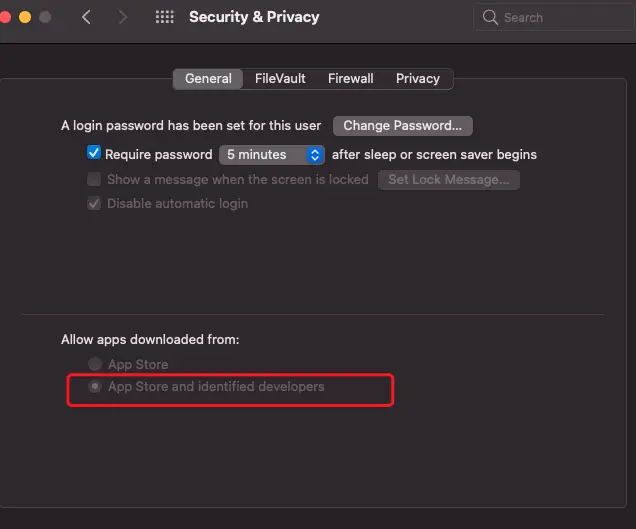
- На Mac откройте меню Apple и нажмите Системные настройки.
- На На следующем экране нажмите Безопасность, конфиденциальность.
- Убедитесь, что вы находитесь на вкладке Общие.
- Теперь выберите « App Store и идентифицированные разработчики» в разделе Разрешить загрузку приложений из.
- Теперь откройте Finder и перейдите в раздел «Приложения».
- Здесь выберите Airdroid, щелкните его правой кнопкой мыши и нажмите Открыть.
Метод 2 – Все равно открыть
Если macOS блокирует открытие AirDroid, ссылаясь на то, что он принадлежит неизвестному разработчику, выполните следующие действия:
- На Mac перейдите в Системные настройки.
- Перейдите в раздел Безопасность и конфиденциальность Общие.
- Здесь вы увидите сообщение о том, что «Использование AirDroid заблокировано, поскольку оно принадлежит неопознанному разработчик.”
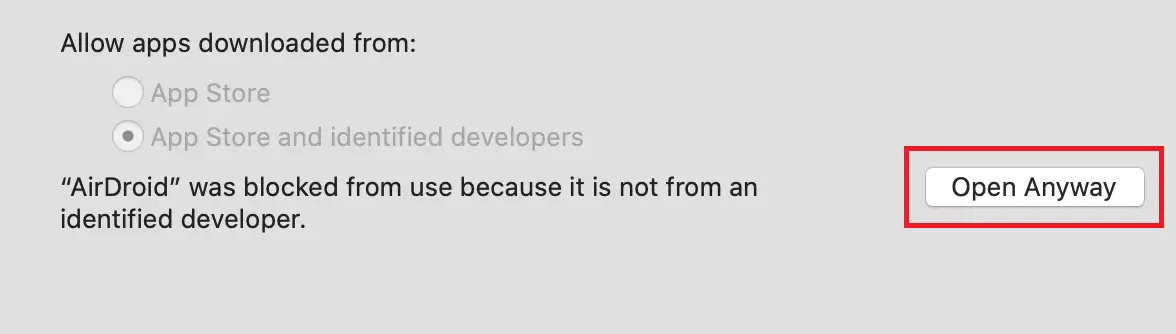
- Просто нажмите Все равно открыть, чтобы отменить блокировку.
- При появлении запроса введите свои учетные данные.
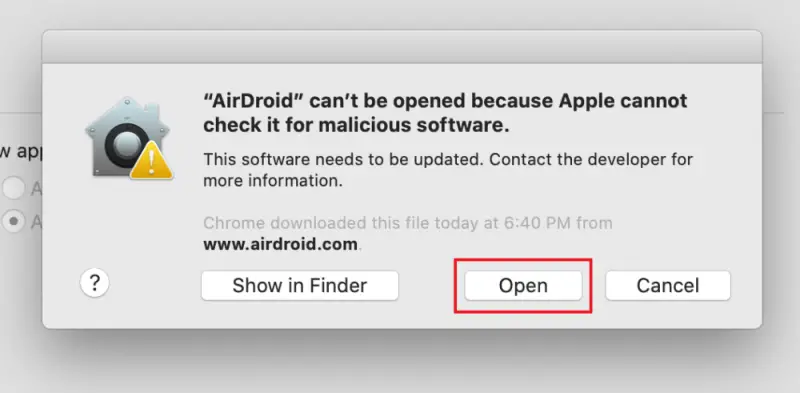
- Нажмите Открыть, когда будет предложено запустить или установить AirDroid на ваш Mac.
Вот и все. AirDroid теперь разблокирован для работы на вашем Mac. Теперь вы сможете использовать его в обычном режиме без каких-либо проблем.Однако, если вы по-прежнему сталкиваетесь с проблемами при попытке запустить AirDroid или любое другое приложение, воспользуйтесь этими способами, чтобы исправить ситуацию, когда macOS не может проверить, что это приложение не содержит вредоносных программ.
Подведение итогов
Это было краткое руководство о том, как разблокировать настольный клиент AirDroid и запустить его на своем Mac. Надеюсь, вы больше не столкнетесь с ошибкой «AirDroid невозможно открыть, поскольку Apple не может проверить наличие вредоносного программного обеспечения» при попытке использовать его на своем компьютере.Дайте мне знать, сработало ли это для вас, в комментариях ниже.
Вы также можете следить за нами, чтобы получать мгновенные технические новости в Новости Google.>или чтобы получить советы и подсказки, а также обзоры гаджетов для смартфонов, присоединяйтесь кгруппе Telegram GadgetsToUse или чтобы получать последние обзорные видео, подпишитесь наканал GadgetsToUse на YouTube.
